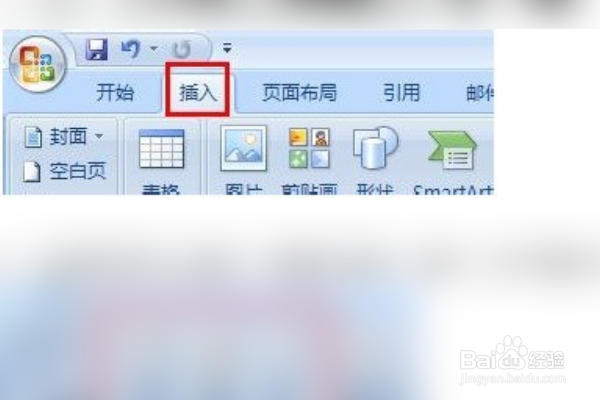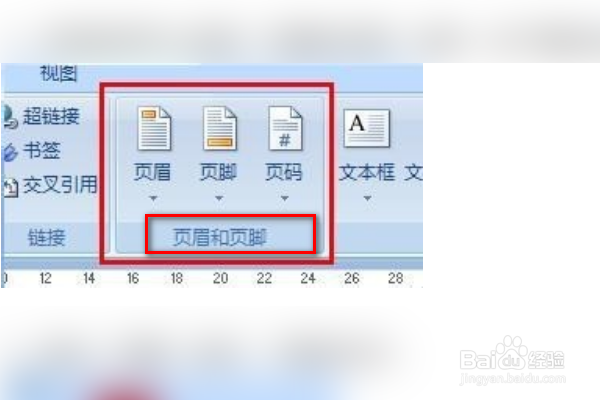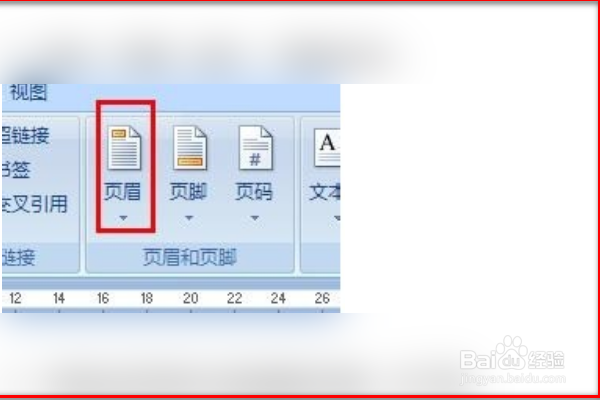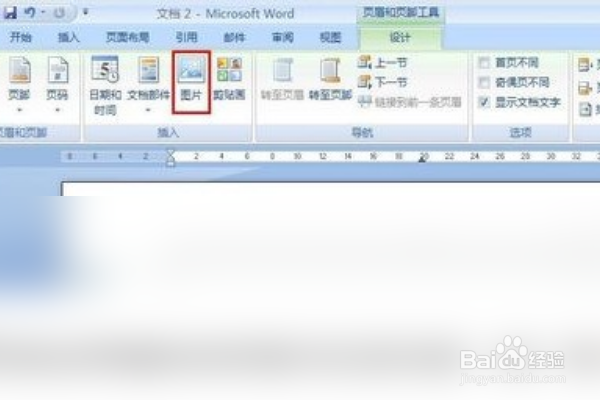在Word中怎么设置带公司Logo的抬头文件纸
1、在word菜单栏点击“插入”。
2、在下方点击“页眉和页脚”选项。
3、单击“页眉”选项。
4、弹出页面,下方点击“编辑页眉“。
5、点击上方的“图片”。
6、弹出界面找到存放图片的位置并选择,点击“插入”。
7、鼠标双击文档空白处,完成带公司LOGO的抬头。
声明:本网站引用、摘录或转载内容仅供网站访问者交流或参考,不代表本站立场,如存在版权或非法内容,请联系站长删除,联系邮箱:site.kefu@qq.com。
阅读量:55
阅读量:43
阅读量:30
阅读量:36
阅读量:30